Outlook 2013: วิธีใช้โฟลเดอร์การค้นหาเพื่อค้นหาอีเมลอย่างรวดเร็ว!

ฉันเริ่มใช้คุณลักษณะนี้เมื่อฉันอ่าน groovyPost Jack ที่เขียนขึ้นเพื่อสร้างโฟลเดอร์การค้นหาด้วย Outlook 2010 วันนี้เรามาตรวจสอบฟีเจอร์ด้วย Outlook 2013 ใหม่ของ Microsoft
การจัดระเบียบอีเมลด้วยโฟลเดอร์การค้นหาของ Outlook 2013
มาเริ่มด้วยการสร้างโฟลเดอร์ค้นหาใหม่ คลิก โฟลเดอร์ แถบ จากนั้นคลิก สร้างโฟลเดอร์การค้นหาใหม่.
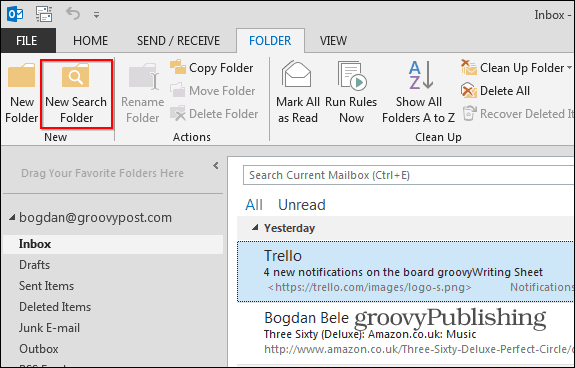
Microsoft ให้การค้นหาเริ่มต้นจำนวนมากคุณสามารถเลือกจาก สิ่งเหล่านี้มีประโยชน์มากรวมถึง“ จดหมายที่ส่งถึงฉันโดยตรง” หรือ“ จดหมายถูกตั้งค่าสถานะเพื่อติดตาม” ดังนั้นแม้ว่าคุณจะไม่มีเวลาในการสร้างการค้นหาที่กำหนดเองแบบ groovy ลองเล่นและเพิ่มโฟลเดอร์การค้นหาเริ่มต้นบางส่วนเพื่อให้ได้น้ำผลไม้ที่สร้างสรรค์
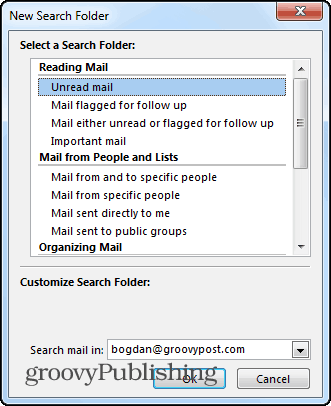
หลังจากที่คุณเพิ่มการค้นหาที่กำหนดเองโฟลเดอร์จะปรากฏใต้โฟลเดอร์อีเมลมาตรฐานดังที่แสดงด้านล่าง ในตัวอย่างของฉันฉันเพิ่มโฟลเดอร์การค้นหา“ ยังไม่ได้อ่านหรือติดตาม” โฟลเดอร์นั้นปรากฏในรายการโฟลเดอร์ของฉันพร้อมกับรายการอีเมลที่ผ่านการกรองซึ่งตรงตามเกณฑ์เหล่านั้น Groovy มาก!
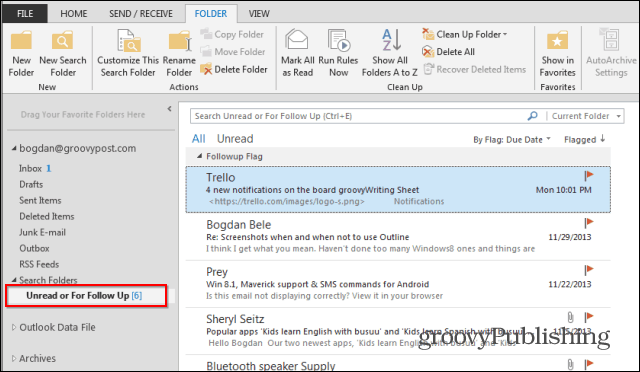
คุณยังสามารถเลือกที่จะสร้างโฟลเดอร์การค้นหาอีเมลจากบุคคลและรายการ ฉันเพิ่มโฟลเดอร์ค้นหาเริ่มต้นจากด้านบนจากนั้นเลือก Brian Burgess ของ groovyPost
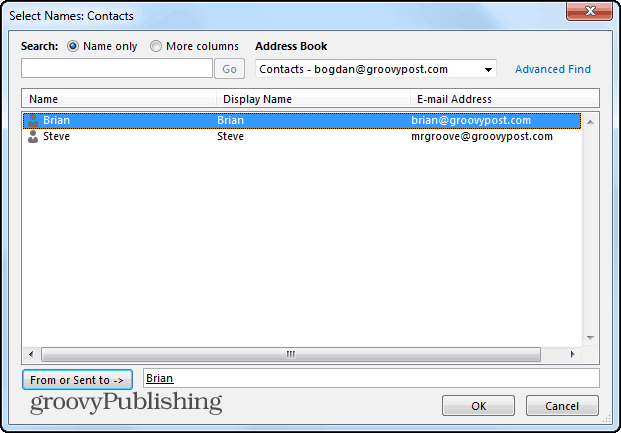
หลังจากฉันคลิกตกลงฉันสามารถค้นหาอีเมลนั้นในอนาคตได้อย่างง่ายดายในโฟลเดอร์ที่มีป้ายกำกับว่า Brian
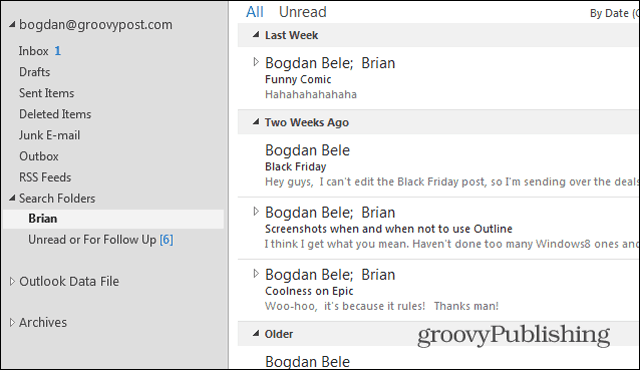
โฟลเดอร์การค้นหาที่กำหนดเอง
อย่างไรก็ตามพลังที่แท้จริงของโฟลเดอร์การค้นหาคือการสร้างการค้นหาที่กำหนดเองโดยใช้เกณฑ์ที่หลากหลายเพื่อค้นหาว่าเมื่อใดที่คุณต้องการจากที่ใดก็ได้ในกล่องจดหมายของคุณ เลื่อนลงมาจนสุดเพื่อสร้างโฟลเดอร์การค้นหาที่กำหนดเองแล้วคลิกเกณฑ์
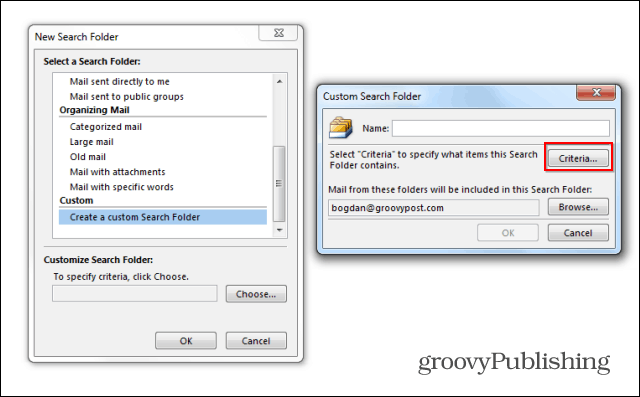
อย่างที่คุณเห็นตัวเลือกต่าง ๆ นั้นไม่มีที่สิ้นสุดMicrosoft ยังคงทำให้การเดินค่อนข้างง่ายแม้ว่าอินเทอร์เฟซเพื่อปรับแต่งตามที่คุณต้องการ ดังที่กล่าวไว้ในอนาคตเราจะติดตามบทความนี้กับอีกคนหนึ่งเพื่อข้ามผ่านแง่มุมที่สูงขึ้นของโฟลเดอร์การค้นหาที่กำหนดเอง
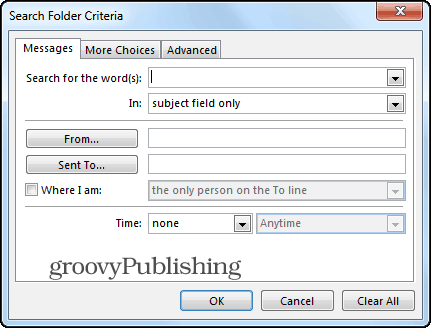
ฉันรับประกันว่าหากคุณเป็นผู้ใช้ Outlook เคล็ดลับนี้จะช่วยคุณประหยัดเวลา ลองเล่นดูและหากคุณพบคำถามใด ๆ โพสต์ไว้ที่นี่แล้วเราจะช่วยคุณเอง!










ทิ้งข้อความไว้